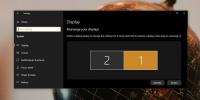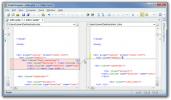كيفية تثبيت موجه الأوامر و PowerShell إلى شريط أدوات الوصول السريع في Windows
Windows كبير في الاختصارات وإمكانية الوصول السريع. خلال نظام التشغيل ، سترى العديد من الطرق "لوضع إشارة مرجعية" على مواقع الملفات والإعدادات والتطبيقات المتكررة. يوفر Windows خيارات متعددة لكيفية الوصول إلى الملفات بسرعة ؛ قوائم العناوين وشريط المهام وقائمة ابدأ وشريط الوصول السريع والاختصارات العادية. ليس من السهل الوصول إلى التطبيقات والإعدادات والملفات فقط. يمكنك فتح موجه الأوامر بسهولة في مكان معين من خلال الضغط باستمرار على مفتاح Shift والنقر بزر الماوس الأيمن على مجلد. إذا كنت تريد أن تكون قادرًا على الوصول إلى موجه الأوامر و / أو PowerShell بطريقة أكثر ملاءمة ، فيمكنك تثبيتهما في شريط الوصول السريع. إليك الطريقة.
إن شريط الوصول السريع هو ما يطلق عليه الشريط العلوي أو شريط العنوان في مستكشف Windows. بشكل افتراضي ، يحتوي على أزرار لإنشاء مجلد جديد وعرض خصائص المجلد الحالي المثبت عليه بالفعل.

عند تثبيت موجه الأوامر أو PowerShell في شريط الوصول السريع ، يجب عليك أولاً تحديد الموقع الذي تريد فتحه له. لديك أيضًا خيار تثبيت موجه الأوامر أو PowerShell كمستخدم عادي أو كمسؤول.
في مستكشف Windows ، انتقل إلى الموقع الذي تريد فتح موجه الأوامر أو PowerDhell عليه. قد يكون هذا الموقع هو سطح المكتب أو قد يكون C: \ Users \ YourUserName أو قد يكون C: \ Windows \ System32.
بمجرد فتح الموقع ، انقر فوق القائمة "ملف" على الشريط. سترى خيارات "فتح موجه الأوامر" و "فتح Windows PowerShell" مدرجة ضمن هذه القائمة.

تتضمن القائمة الفرعية لخيارات "Open Command Prompt" و "Open Windows PowerShell" خيارًا لفتح كلا البرنامجين كمسؤولين. انقر بزر الماوس الأيمن على الخيار الذي تريد تثبيته ، وحدد الخيار "إضافة إلى شريط أدوات الوصول السريع".

ستتم إضافة زر PowerShell أو موجه الأوامر إلى شريط أدوات الوصول السريع. سيؤدي النقر عليه إلى فتح نافذة PowerShell أو موجه الأوامر في الموقع الذي قمت بتعيينه له.

إذا اخترت تثبيت التطبيقات بحيث تفتح بامتيازات المسؤول ، فستتم مطالبتك بإدخال كلمة مرور المسؤول في كل مرة تفتحها. يمكنك إلغاء تثبيته بالنقر بزر الماوس الأيمن على الزر وتحديد "إزالة من شريط أدوات الوصول السريع".
بحث
المشاركات الاخيرة
كيفية تبديل HDR باستخدام برنامج نصي على Windows 10
يدعم Windows 10 HDR. إذا كان لديك الأجهزة لدعمه، يمكنك تمكينه من تط...
فرز بنية التعليمات البرمجية # C في Visual Studio 2010 مع CodeSorter
إحدى المهام الأكثر إرهاقًا التي قد تضطر إلى تنفيذها على ملفات التعل...
يجد CodeCompare بسرعة التغييرات بين ملفات التعليمات البرمجية المصدر
خلال SDLC ، يحتاج المطورون عدة مرات إلى التحقق من الإصدارات المختلف...